مراجعة iThemes Builder: منشئ موقع WordPress يحتوي على أكثر من 90 سمة من سمات الأطفال
نشرت: 2015-05-15Builder هو قالب WordPress من فريق iThemes. على عكس معظم سمات WordPress المتميزة ، يمنحك Builder القدرة على إنشاء تخطيطات مخصصة لموقع WordPress الخاص بك.
يسمح لك Builder بدمج الوحدات النمطية المتاحة لإنشاء تخطيطات مواقع الويب المخصصة الخاصة بك. تتضمن بعض الوحدات المعروضة الرأس والتذييل والتنقل ومناطق المحتوى الرئيسية. أنت حر في إنشاء أي عدد تريده من التخطيطات المخصصة ، ثم تطبيقها على صفحات مختلفة من موقع الويب الخاص بك. يمكن أن يشمل ذلك الصفحة الرئيسية والمنشورات الفردية وصفحات الأرشيف وغير ذلك الكثير.
يتضمن Builder أيضًا أداة محرر نمط تسمح لك بتعديل شكل موقع الويب الخاص بك ، دون الحاجة إلى تعديل كود CSS بنفسك. من خلال المحرر ، يمكنك تخصيص الخطوط والألوان والعديد من الجوانب الأخرى لموقعك على الويب.
تتحد كل هذه الميزات لجعل iThemes Builder أداة قوية لإنشاء مواقع الويب في WordPress والتي يمكن استخدامها جنبًا إلى جنب مع أي من أكثر من 90 سمة فرعية متوفرة لها.
في هذه المراجعة ، سنلقي نظرة على ميزات Builder ، وكيف يمكن استخدامها ، ومن هو موضوع WordPress المناسب له.
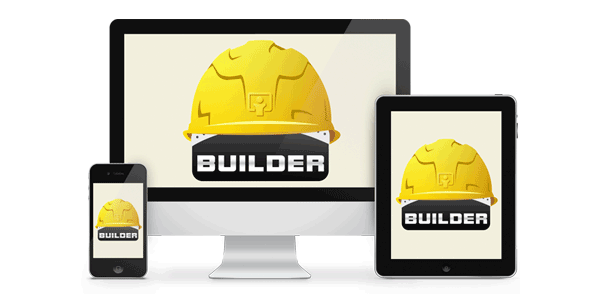
ميزات وقدرات iThemes Builder
الغرض من هذه الأداة هو تمكين غير المبرمجين من إنشاء تخطيطات مخصصة خاصة بهم لموقع WordPress الخاص بهم. سواء كنت تريد ببساطة إنشاء تخطيط صفحة رئيسية مخصص ، أو إنشاء تخطيطات متعددة الأغراض لكل صفحة فردية على موقع الويب الخاص بك ، يمنحك Builder الأدوات اللازمة للقيام بذلك.
المكونات الرئيسية لسمة Builder هي Layout Editor ، و Views ، و Style Manager ، والوظائف الإضافية Builder Blocks. سنلقي الآن نظرة على كل عنصر من هذه العناصر بالتفصيل ، قبل أن نرى مدى سهولة استخدامها.
مصمم تخطيط
يعد محرك التخطيط أو محرر التخطيط أحد المكونات الأساسية في Builder. يتيح لك هذا الجزء من السمة إنشاء عدد غير محدود من التنسيقات المخصصة للصفحات التي يتكون منها موقع الويب الخاص بك. عند إنشاء منشور أو صفحة جديدة ، يمكنك اختيار التخطيط الذي ترغب في تطبيقه عليها من مربع قائمة Custom Builder Layout الذي تمت إضافته حديثًا.
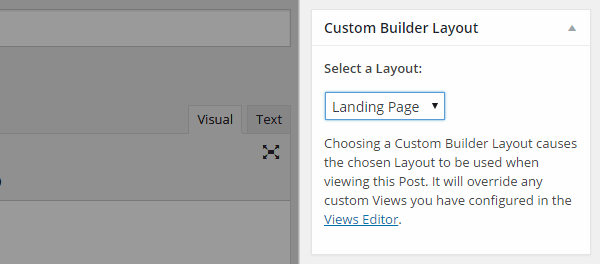
بعد تمكين سمة Builder على موقع الويب الخاص بك ، يمكنك الوصول إلى مجموعة مختارة من التخطيطات المعدة مسبقًا. تغطي هذه الأنواع الشائعة من الصفحات مثل: تخطيطات العرض الكامل والصفحات الرئيسية والصفحات المقصودة.
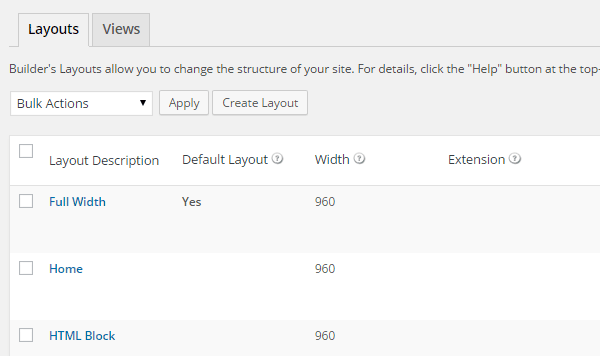
من شاشة مدير التخطيط ، يمكنك بسهولة تكرار تخطيط لإنشاء نسخة بسرعة لاستخدامها كأساس لتخطيط جديد. يمكنك أيضًا إنشاء تخطيط جديد من شاشة مدير التخطيط.
عند إنشاء تنسيق جديد ، يمكنك ضبط العرض واختيار امتداد وتحديد ما إذا كنت تريد تضمين منطقة عنصر واجهة المستخدم أم لا.
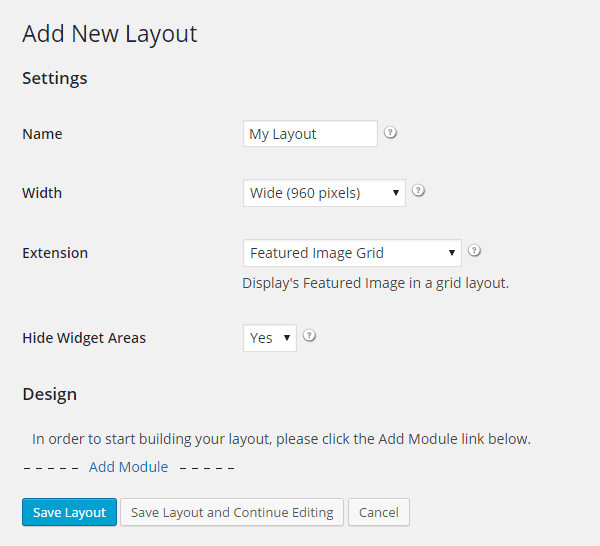
تضيف ملحقات Builder تعليمات برمجية إضافية إلى تخطيط قد لا يكون موجودًا في النسق الفرعي الذي اخترته. يمكن أن يتضمن هذا الرمز محتوى إضافيًا أو تغييرات في التصميم أو ميزات جديدة.
تتضمن بعض خيارات الامتداد التي يمكنك الاختيار من بينها عند إنشاء تخطيط جديد ما يلي: شبكة الصور المميزة وتخطيط المجلة وتخطيط المحفظة والإعلانات التشويقية. هذا يعني أنه حتى إذا لم يتضمن المظهر الأساسي الفرعي الذي اخترته هذه العناصر ، فلا يزال بإمكانك إضافتها بسرعة إلى موقعك.
بمجرد إنشاء تخطيط جديد ، يمكنك بعد ذلك البدء في بنائه عن طريق إضافة وحدات إليه . تشمل اختيارات الوحدة النمطية: حافظة المحتوى ، والرأس ، والتذييل ، و HTML المخصص ، والصورة ، والتنقل ، وشريط الأدوات.

أثناء إضافة وحدة نمطية إلى التخطيط الخاص بك ، يتم عرض مجموعة من الخيارات والإعدادات الخاصة بهذه الوحدة. تمنحك هذه الإعدادات القدرة على تخصيص كيفية عرض هذه الوحدة وما ستحتوي عليه. قائمة الوحدات أقصر من تلك التي ستجدها مع بعض الإضافات الحديثة الأخرى لمنشئ WordPress ، مثل Make Plus أو Thrive Builder ، لكنها تغطي جميع الخيارات المفيدة.
واجهة إضافة الوحدات النمطية وبناء التخطيط ليست متقدمة مثل بعض أدوات إنشاء صفحات WordPress الأخرى التي نظرنا إليها. لا توجد محاولة حقيقية لمنحك معاينة للشكل الذي سيبدو عليه التصميم الخاص بك للزائرين. يؤدي عدم وجود ميزة السحب والإفلات إلى جعل إضافة الوحدات النمطية أقل سهولة في الاستخدام مما يمكن أن تكون عليه. ومع ذلك ، فإن بساطته تجعل من السهل التقاطه والبدء في استخدامه.
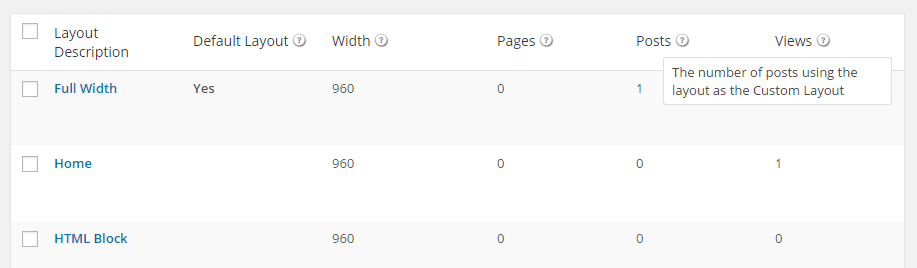
أحد الأشياء الرائعة حول مدير التخطيط في منطقة إدارة موقعك ، هو أنه يجعل من السهل معرفة المنشورات والصفحات التي تستخدم كل تخطيط. يمكن أن يمنحك هذا فكرة جيدة عن أجزاء المحتوى على موقعك التي ستتأثر ، في حالة إجراء أي تغييرات على التخطيط.
الآراء
تتيح لك ميزة العرض في Builder تحديد مكان استخدام التخطيطات الخاصة بك على موقع الويب الخاص بك. بينما يمكنك بسهولة تطبيق التخطيطات على المنشور الفردي أو مستوى الصفحة ، يمكنك أيضًا تعيين استخدامها على مستوى أعلى.
مثال على ذلك هو تعيين تخطيط واحد لاستخدامه للصفحة الرئيسية لموقعك ، وتخطيط آخر لجميع المنشورات ، وتخطيط آخر لنوع منشور معين ، وآخر لصفحات الفئات. تتضمن بعض طرق العرض المعروضة: خطأ 404 ، والمرفق ، وأرشيف المؤلف ، والصفحات ، وأرشيف العلامات ، وصفحات نتائج البحث.
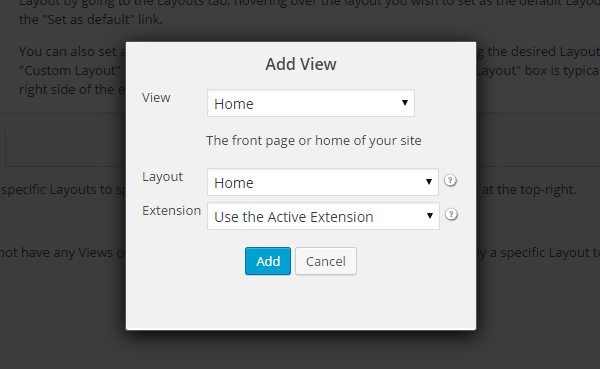
عند إعداد طرق العرض ، يمكنك ببساطة اختيار طريقة عرض من القائمة المنسدلة ، ثم تحديد التخطيط الذي يجب تطبيقه عليه.
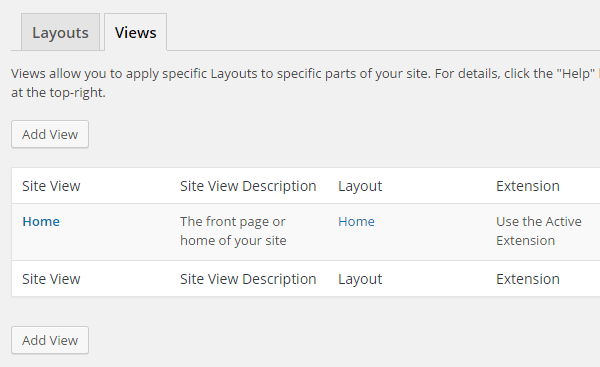
تعد ميزة العروض مفيدة جدًا لأنها تتيح لك تحديد متى وأين يتم استخدام التخطيطات الخاصة بك. يساعد هذا بعد ذلك في إنشاء مظهر متسق في جميع أنحاء موقعك. لا يزال بإمكانك تجاوز هذا على مستوى الصفحة والمنشورات الفردية. يمنحك هذا القدرة على تطبيق تخطيط مخصص ، مثل تخطيط الصفحة المقصودة ، على صفحة واحدة إذا لزم الأمر.
كتل البناء
تمنحك Builder Blocks القدرة على إضافة ميزات إلى موقع الويب الخاص بك ، دون الحاجة إلى ترميزها في القالب. يتيح ذلك لمطوري Builder اتباع أفضل ممارسات تصميم السمة والحفاظ على التصميم منفصلاً عن الوظائف.
من خلال تمكين الكتل الاختيارية ذات الصلة بنوع موقع الويب الذي تقوم ببنائه ، يمكنك بعد ذلك إدارة ونشر محتوى معين بشكل أكثر فعالية.
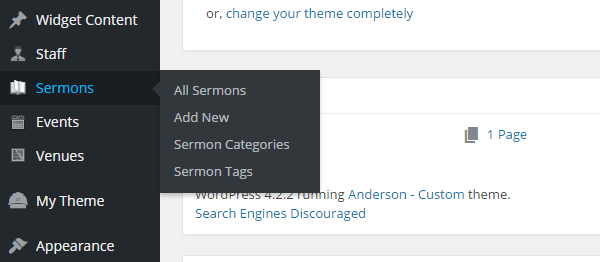
تم إنشاء الكتل المتاحة لنشر المحتوى المتعلق بالمطاعم والأحداث والكنائس والصوت . اعتمادًا على الحظر ، بمجرد تمكين المكون الإضافي الخاص به على موقعك ، ستحصل بعد ذلك على نوع منشور مخصص جديد لاستخدامه في نشر المحتوى ذي الصلة.
تتيح لك الكتل بعد ذلك نشر معلومات حول موظفيك أو الأحداث القادمة أو قوائم المطاعم أو التسجيلات الصوتية ، اعتمادًا على نوع موقع الويب الذي تقوم ببنائه.
مدير النمط
تمنحك أداة Style Manager القدرة على تخصيص مظهر موقع الويب الخاص بك . يغطي هذا عناصر مثل خصائص الخلفية والخطوط وأنماط الارتباط والعناوين والتنقل والتذييل والرأس ومناطق المحتوى وغير ذلك الكثير.
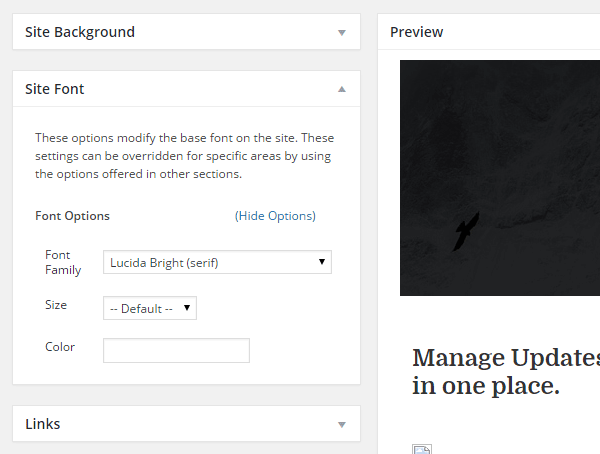
يمنحك Style Manager معاينة مباشرة لتخصيصاتك أثناء إجرائها. هذا مفيد للغاية لأنك لست مضطرًا للالتزام بأي تغييرات حتى تكون سعيدًا بها.
إحدى الميزات الرائعة بشكل خاص لـ Style Manage هي أنه عند استخدام القوائم والإعدادات لتغيير المظهر ، يتم عرض CSS . يعد هذا أمرًا رائعًا لأولئك الذين يرغبون في تعلم CSS ومعرفة الكود الأساسي لاختياراتهم.
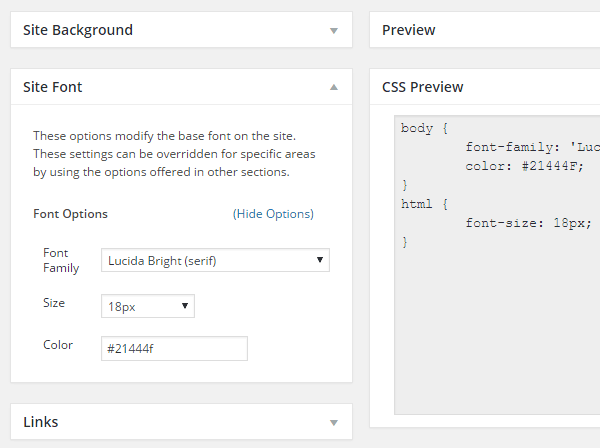
يتضمن Style Manager أيضًا لوحة CSS مخصصة . يتيح لك ذلك إضافة CSS الخاص بك لتصميم مظهر موقعك. إذا كانت هناك أي مناطق في موقعك ترغب في تخصيصها ولا يغطيها المحرر المرئي ، فإن لوحة CSS المخصصة تجعل من الممكن الاستمرار في تطبيق هذه التغييرات.
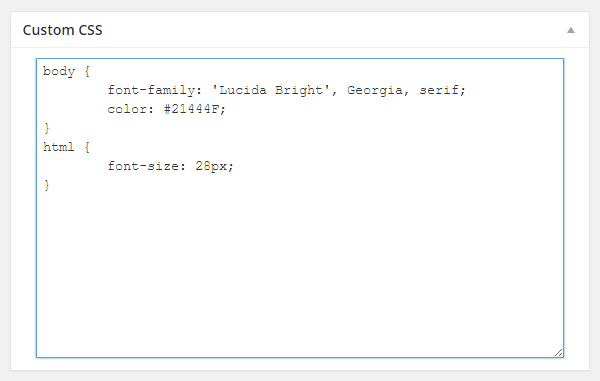
تتم معاينة أي شيء تضيفه إلى لوحة CSS المخصصة في لوحة المعاينة المباشرة. هذا يجعل من السهل ليس فقط رؤية الشكل الذي ستبدو عليه تغييراتك للزائرين ، ولكن أيضًا التأكد من أنك أدخلت CSS الصحيح .

نظرًا لأن المدير يتيح لك إنشاء أنماط متعددة ، فإن أحد الأساليب الموصى بها هو إنشاء نمط رئيسي يتم تطبيقه على موقع الويب بالكامل.
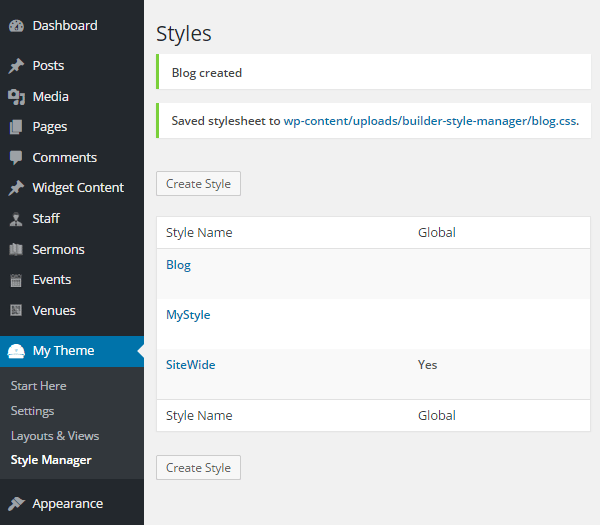
يمكنك بعد ذلك إنشاء أنماط إضافية وتطبيقها على تخطيطاتك الفردية حسب الحاجة.
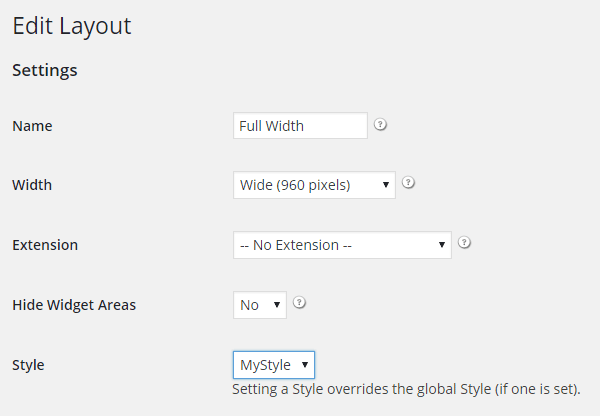
تتم إضافة هذه الوظيفة إلى موقعك عبر المكوّن الإضافي Style Manager ، المتضمن في حزمة Builder.
ثيمات الطفل البناء
في وقت كتابة هذا التقرير ، كان هناك أكثر من 90 موضوعًا تعمل جنبًا إلى جنب مع Builder. تطبق هذه السمات الفرعية تصميماتها الفريدة على موقع الويب الخاص بك ، ومن ثم تتيح لك وظيفة Builder تخصيصها لتلبية احتياجاتك.
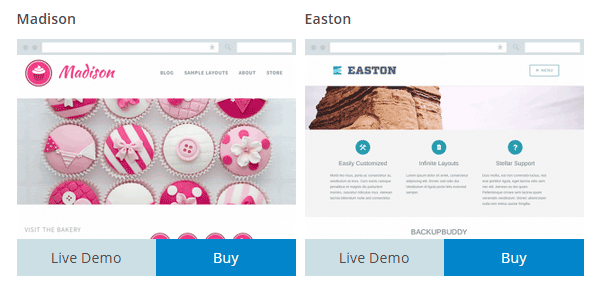
تغطي الموضوعات مجموعة من الاستخدامات بما في ذلك: التجارة الإلكترونية ، والمدونات ، والأعمال التجارية ، والمحافظ ، والصفحات المقصودة ، والأحداث ، بالإضافة إلى الكثير. بعض التصميمات القديمة تبدو قديمة بعض الشيء الآن ، لكن الإصدارات الأحدث كلها محدثة بالكامل. تشمل بعض النقاط البارزة ما يلي:
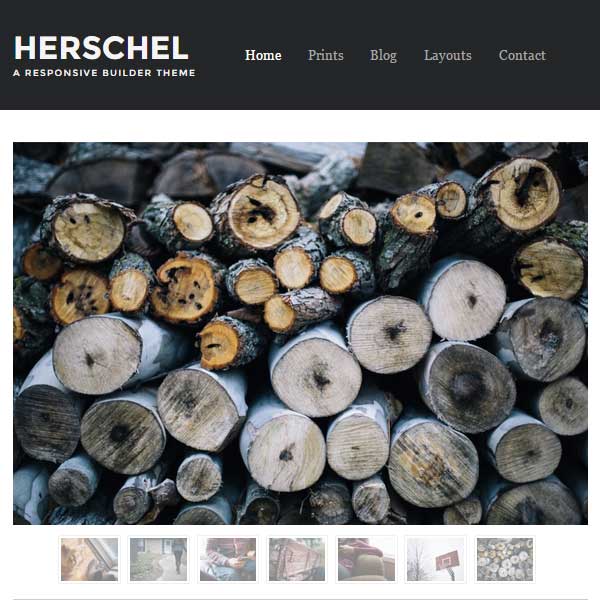
يعد موضوع Herschel Builder الطفل خيارًا رائعًا لعرض الصور الفوتوغرافية أو الأشكال الأخرى من الفنون المرئية. سيعمل هذا المظهر أيضًا بشكل جيد لأي شخص يريد بيع مطبوعاته عبر الإنترنت.
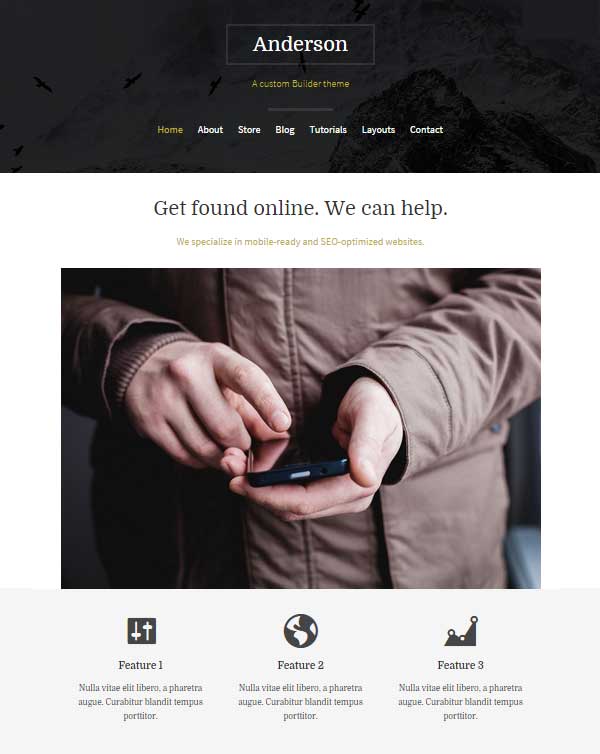
Anderson هو الموضوع الفرعي الذي تم استخدامه لهذه المراجعة. إنه اختيار جيد لأي شخص يرغب في الترويج لخدماته عبر الإنترنت ، سواء كان يعمل بالقطعة أو للعمل. يشتمل المظهر على أنماط Exchange مخصصة ، لذا فإن إضافة عربة تسوق عبر الإنترنت إلى موقع الويب الخاص بك ليست مشكلة.
اعتمادًا على خطة الأسعار التي تختارها ، ستحصل إما على إمكانية الوصول إلى جميع سمات Builder الفرعية ، أو واحدة فقط من تصميمات البداية.
مراجعة iThemes Builder: تجربة المستخدم
بعد تمكين سمة Builder على موقع الويب الخاص بك ، تتم مطالبتك بعد ذلك بتحديد سمة فرعية لاستخدامها كأساس لتصميمك. كما ذكرنا سابقًا ، هناك أكثر من 90 سمة فرعية للاختيار من بينها والعديد منها مناسب للاستخدام دون أي تخصيص.
ومع ذلك ، إذا كنت تختار Builder لموقع الويب الخاص بك ، فربما ترغب في تخصيص موقع الويب الخاص بك لإنشاء تصميم مخصص.
يمنحك Builder والسمات الفرعية الخاصة به خيار تخصيص مظهر أي من التخطيطات المضمنة في السمة الفرعية ، باستخدام Style Manager ، أو إنشاء تخطيطاتك المخصصة من البداية.
تمنحك أداة Style Manager واجهة مرئية بمعاينة مباشرة تجعل من السهل تغيير العديد من إعدادات مظهر موقعك ، دون الحاجة إلى تحرير أي من CSS الأساسية بنفسك.
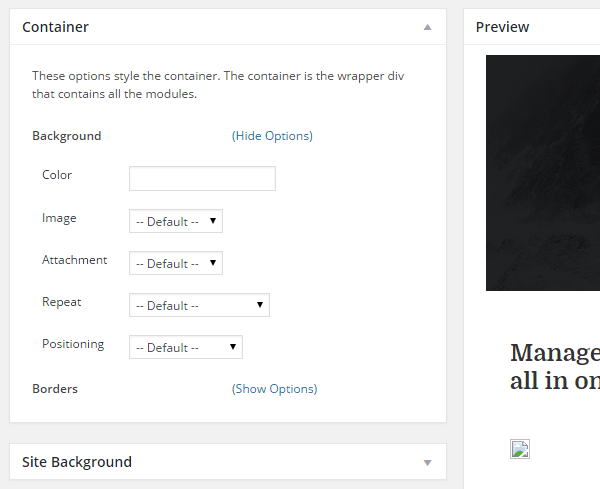
إذا كنت تريد أن تكون أكثر إبداعًا ، فيمكنك التبديل إلى محرر التخطيط واستخدام الوحدات النمطية المتاحة لإنشاء تخطيط موقع الويب المخصص الخاص بك.
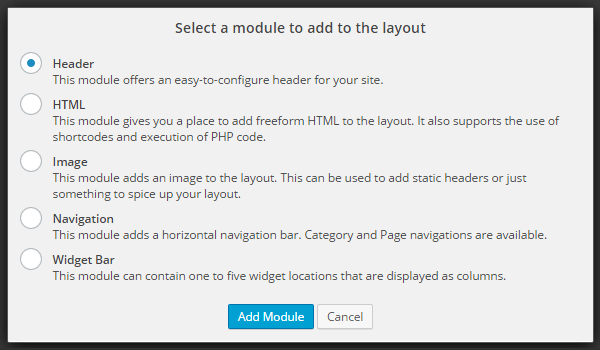
كل وحدة لها إعداداتها الخاصة التي تسمح لك بتخصيص طريقة عملها ومظهرها. تم تصميم إعدادات الوحدة وفقًا للوحدة التي تعمل بها حاليًا.
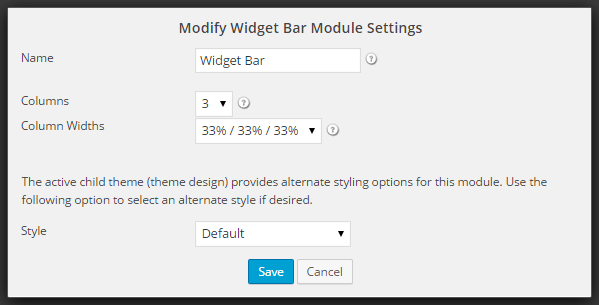
يتم تطبيق التخطيطات التي تقوم بإنشائها باستخدام Builder على موقع الويب بالكامل - فأنت لا تقوم ببساطة بإنشاء تخطيطات مخصصة لمناطق محتوى الصفحة ، ولكن للموقع بأكمله. يتضمن ذلك الرأس والتذييل والشريط الجانبي ومناطق التنقل. هذا يجعل من Builder أداة حقيقية لإنشاء مواقع الويب ، بدلاً من أداة إنشاء الصفحات.
كما ذكرنا سابقًا ، يمكنك إنشاء تخطيطات مخصصة متعددة ، ثم استخدام ميزة طرق العرض في Builder لتحديد مكان استخدام كل من هذه التخطيطات على موقعك. هذا يعني أنه يمكنك إنشاء تخطيط وتطبيقه على الصفحة الرئيسية لموقعك ، وإنشاء تخطيط آخر للمنشورات الفردية ، وآخر لصفحات أرشيف الفئات. يمكن أيضًا تعيين التخطيطات على مستوى المنشور الفردي ، مما يمنحك الكثير من المرونة عندما يتعلق الأمر بتحديد الشكل الذي يجب أن يبدو عليه كل جزء من المحتوى والشريط الجانبي والرأس والمناطق الأخرى المحيطة به.
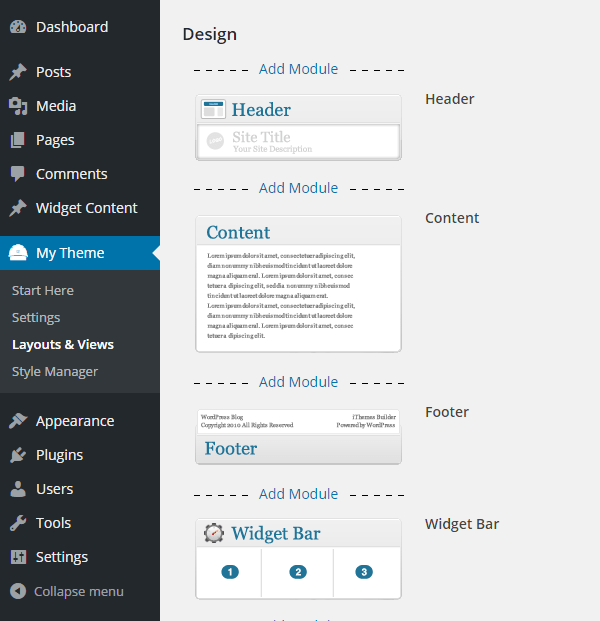
كما ترى ، فإن واجهة Builder منشئ التصميم ليست حديثة ومتقدمة تمامًا مثل بعض الخيارات الأخرى المتوفرة لـ WordPress. ومع ذلك ، فهي قابلة للاستخدام تمامًا وتقوم بالمهمة.
تجدر الإشارة إلى أن Builder لا يمنحك القدرة على إنشاء منشور مخصص وتخطيطات الصفحة ، مثل إضافة أعمدة وعناصر تخطيط أخرى إلى مناطق محتوى الصفحة والمنشور. ومع ذلك ، فأنت حر في إضافة مكون إضافي آخر إلى موقعك للعناية بهذا الأمر ، مثل أداة إنشاء الصفحات المجانية الشهيرة بواسطة SiteOrigin.
الدعم والتوثيق
يأتي Builder مع الكثير من مواد الدعم التي يمكن لمستخدميها الوصول إليها. يتضمن هذا كود Builder الذي يربط بالعديد من المقالات والوثائق التي تغطي كيفية استخدام الميزات المختلفة للأداة.
هناك أيضًا مجموعة من دروس الفيديو التي تغطي العناصر المختلفة لهذا الموضوع. تستحق هذه المراجعة التحقق مما إذا كنت تريد الحصول على فكرة أفضل عن كيفية استخدام Builder لإنشاء تخطيطات مواقع ويب مخصصة.
يمكن للمستخدمين نشر أسئلتهم والتفاعل مع مستخدمين آخرين في منتديات دعم iThemes. إذا كنت تريد التعرف بشكل أفضل على ما يمكنك وما لا يمكنك فعله باستخدام Builder ، فإن الأسئلة الشائعة وصفحات النصائح والحيل هي أماكن جيدة للبحث فيها.
خيارات تسعير iThemes Builder
iThemes Builder متاح في ثلاث خطط تسعير:
- التأسيس: 80 دولارًا
- المطور: 150 دولار
- الوصول الكامل: 197 دولارًا
تتضمن خطط Developer و All Access جميع السمات الفرعية Builder ، بالإضافة إلى أي منها تم إصدارها في غضون 12 شهرًا بعد إجراء عملية الشراء. تشمل جميع الخطط سنة واحدة من الدعم والتحديثات.
يمكنك عرض التفاصيل الكاملة في صفحة خطط التسعير.
أنشأت iThemes أيضًا حزمة Toolkit التي تتضمن الوصول إلى جميع السمات البالغ عددها 200 ، و 36 ملحقًا ، و 500 ساعة من المواد التدريبية ، وغيرها من الخدمات المتميزة. يعد هذا أمرًا رائعًا إذا كنت ترغب في الحصول على كل ما تحتاجه في حزمة واحدة لبدء تقديم خدمات تصميم ويب WordPress احترافية للعملاء.
استنتاج مراجعة منشئ iThemes
يعد Builder والعديد من السمات الفرعية خيارًا رائعًا لأي شخص يبحث عن أداة سهلة الاستخدام لبناء تخطيطات مخصصة لموقع WordPress الخاص به. من السهل البدء باستخدام منشئ التخطيط الأساسي ولكن البديهي ، كما أن الافتقار إلى الأجراس والصفارات يساعد على ضمان عدم إغراق المستخدمين الجدد.
يعمل Style Manager بشكل جيد ويسمح لك بتخصيص العديد من عناصر موقع الويب الخاص بك بسهولة. تعد ميزة Views جانبًا رائعًا آخر من Builder والذي يبسط حقًا عملية تعيين تخطيطات مختلفة لمناطق مختلفة من موقع الويب الخاص بك.
إذا كنت تحب مظهر السمات الفرعية المتاحة لـ Builder ، ولكنك لا ترغب في إنشاء موقع ويب مخصص أو تخصيص أحد هذه التصميمات الحالية ، فما زلت أوصي بـ Builder. هذا لأن ميزاته تمنحك خيار إجراء تغييرات على تصميم وتخطيط موقع الويب الخاص بك في المستقبل.
مع نمو احتياجاتك ، أو تغير اتجاهات التصميم ، أو تطور تفضيلاتك ، من الجيد أن تكون لديك القدرة على تحديث شكل ومظهر موقع الويب الخاص بك ، دون الاضطرار إلى القيام بالمهمة الرئيسية المتمثلة في تبديل السمات أو الاستعانة بمطور لمنح القالب الحالي الخاص بك اصلاح.
يجعل Builder من السهل إجراء هذه التغييرات بنفسك ، ومع تزايد عدد السمات الفرعية المتاحة لها طوال الوقت ، يمنحك استخدام Builder كأساس لموقع الويب الخاص بك الكثير من المرونة والخيارات للمستقبل.
من المحتمل أن يكون Builder أكثر أساسية من بعض أدوات إنشاء مواقع الويب والصفحات التي تم إصدارها مؤخرًا لـ WordPress. ومع ذلك ، فإن هذا يعمل لصالحه بفضل سهولة البدء به. هذا جنبًا إلى جنب مع العديد من السمات الفرعية أو المبتدئة الجيدة المتاحة لـ Builder ، مما يجعلها اختيارًا جيدًا لأي شخص لا يرغب في إنشاء موقع الويب المخصص الخاص به من البداية ، ولكن يفضل أن يكون لديه القدرة على إجراء تغييرات أكثر دقة على قالب موجود الآن أو في المستقبل.
اكتشف المزيد حول iThemes Builder اليوم
